win11恢复上一次正确配置图文教程 win11怎么恢复到上一次正确配置
更新时间:2023-08-30 10:47:38作者:runxin
随着接触win11系统的用户越来越多,因此我们遇到的电脑运行故障也随之增加,有些用户在操作win11电脑时,由于一些错误操作导致系统运行出错,这时我们可以选择恢复到上一次正确配置的时间段来修复,可是win11怎么恢复到上一次正确配置呢?下面小编就来教大家win11恢复上一次正确配置图文教程。
具体方法:
1、在Win11系统的任务栏找到系统自带的“搜索”功能,在里面搜索设置(也可以在控制面板找到系统设置)。
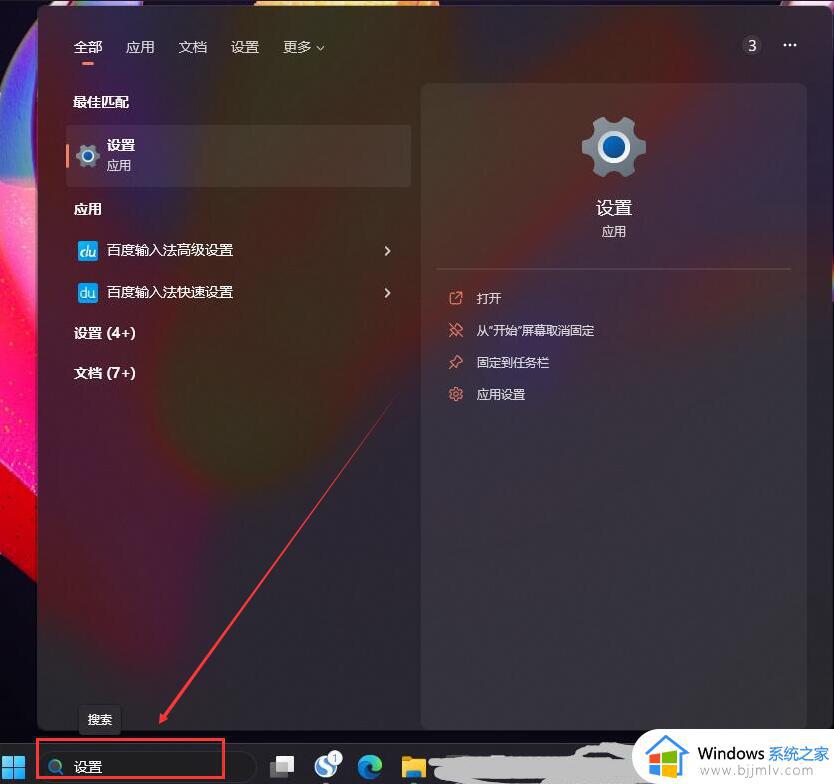
2、打开设置面板,在左侧菜单中找到Windows更新。
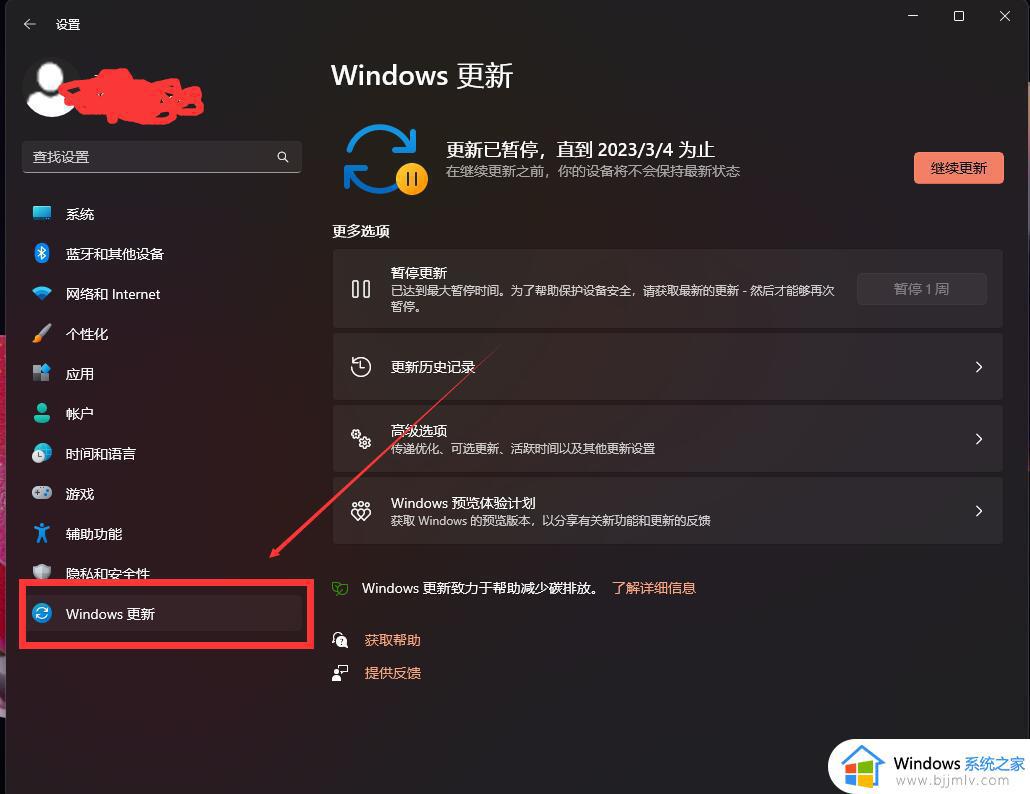
3、此时设置面板右侧会显示一个新的界面,我们找到“高级选项”按钮,然后鼠标点击高级选项按钮。
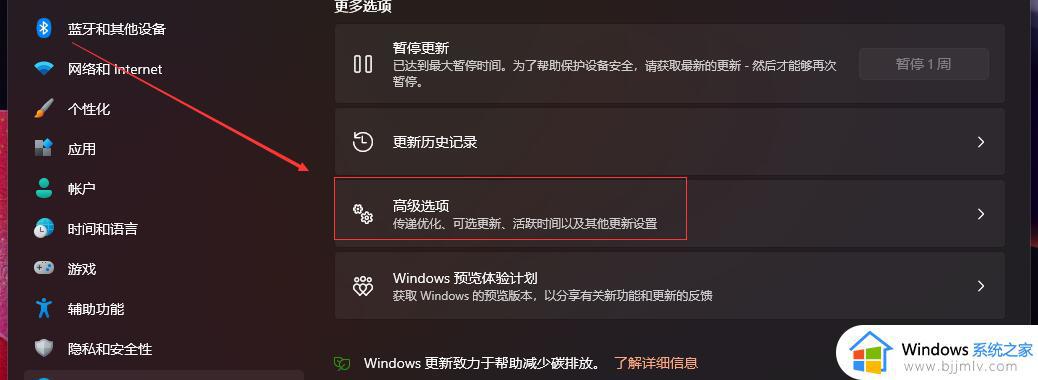
4、接着我们会进入高级选项面板,我们往下拉到底,找到“恢复”按钮,接着点击恢复。
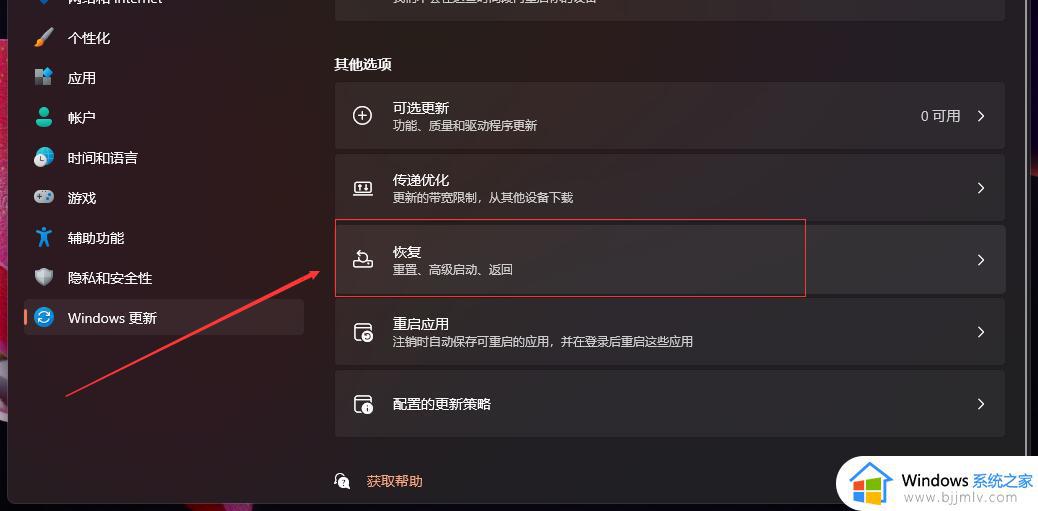
5、在恢复面板中有个恢复选项,我们找到“返回”选项。这个返回选项就能帮我们恢复到上一次更新前的系统版本,如下图,我的“返回”选项是灰色的,无法点击,这是因为我已经把旧版本的文件全部删除了,所以无法恢复,这里一定要记得,每次升级之后一定要先体验一段时间,再将老版本的系统文件删除,不要升级之后就立马删除,不然真的会后悔的。
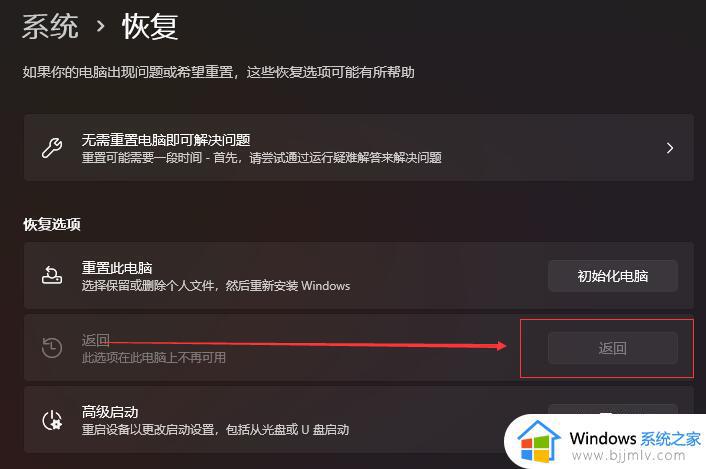
上述就是小编给大家分享的一篇win11恢复上一次正确配置图文教程了,有遇到过相同问题的用户就可以根据小编的步骤进行操作了,希望能够对大家有所帮助。
win11恢复上一次正确配置图文教程 win11怎么恢复到上一次正确配置相关教程
- win11开机恢复最后一次正确配置教程 win11怎么还原到最后一次正确配置
- win11怎么最后一次正确配置 win11最后一次正确配置按什么键
- win11还原上一次正确配置怎么弄 win11电脑如何退回上一次正确配置
- win11最后一次正确配置启动教程 win11最后一次正确配置启动怎么进入
- win11最后一次正确配置启动教程 win11如何进入最后一次正确配置
- win11并行配置不正确怎么处理?win11电脑提示并行配置不正确处理方案
- win11怎么恢复系统还原?win11一键恢复电脑出厂设置教程
- win11自动修复电脑未正确启动怎么修复 windows11自动修复电脑未正确启动如何解决
- win11恢复出厂设置在哪里 win11如何一键恢复电脑出厂设置
- win11自动修复你的电脑未正确启动怎么回事 win11电脑显示自动修复你的电脑未正确启动的解决办法
- win11恢复出厂设置的教程 怎么把电脑恢复出厂设置win11
- win11控制面板打开方法 win11控制面板在哪里打开
- win11开机无法登录到你的账户怎么办 win11开机无法登录账号修复方案
- win11开机怎么跳过联网设置 如何跳过win11开机联网步骤
- 怎么把win11右键改成win10 win11右键菜单改回win10的步骤
- 怎么把win11任务栏变透明 win11系统底部任务栏透明设置方法
win11系统教程推荐
- 1 怎么把win11任务栏变透明 win11系统底部任务栏透明设置方法
- 2 win11开机时间不准怎么办 win11开机时间总是不对如何解决
- 3 windows 11如何关机 win11关机教程
- 4 win11更换字体样式设置方法 win11怎么更改字体样式
- 5 win11服务器管理器怎么打开 win11如何打开服务器管理器
- 6 0x00000040共享打印机win11怎么办 win11共享打印机错误0x00000040如何处理
- 7 win11桌面假死鼠标能动怎么办 win11桌面假死无响应鼠标能动怎么解决
- 8 win11录屏按钮是灰色的怎么办 win11录屏功能开始录制灰色解决方法
- 9 华硕电脑怎么分盘win11 win11华硕电脑分盘教程
- 10 win11开机任务栏卡死怎么办 win11开机任务栏卡住处理方法
win11系统推荐
- 1 番茄花园ghost win11 64位标准专业版下载v2024.07
- 2 深度技术ghost win11 64位中文免激活版下载v2024.06
- 3 深度技术ghost win11 64位稳定专业版下载v2024.06
- 4 番茄花园ghost win11 64位正式免激活版下载v2024.05
- 5 技术员联盟ghost win11 64位中文正式版下载v2024.05
- 6 系统之家ghost win11 64位最新家庭版下载v2024.04
- 7 ghost windows11 64位专业版原版下载v2024.04
- 8 惠普笔记本电脑ghost win11 64位专业永久激活版下载v2024.04
- 9 技术员联盟ghost win11 64位官方纯净版下载v2024.03
- 10 萝卜家园ghost win11 64位官方正式版下载v2024.03